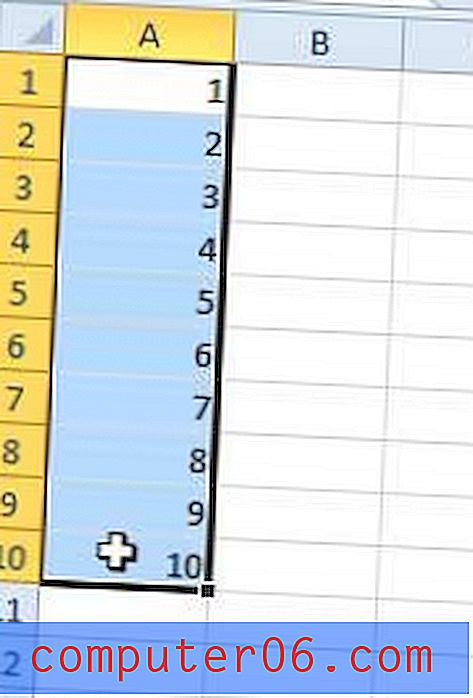Word 2010'da Farklı Bir Yazıcı Nasıl Seçilir
İnsanların, özellikle ofis ortamında, birden fazla yazıcıya erişmesi nadir değildir. Birden fazla yazıcıya yazdırabildiğinizde, belirli durumlar için belirli seçenekler daha iyi olabilir. Örneğin, bilgisayarınıza her şeyi çok hızlı yazdıran siyah beyaz bir lazer yazıcınız olabilir. Ancak renkli bir belge yazdırmanız gerekiyorsa, bu siyah beyaz yazıcı artık iyi bir seçenek olmayacaktır.
Neyse ki Word 2010, bilgisayarınıza yüklenmiş olan tüm yazıcıları görebilir. Dolayısıyla, bir yazıcı yüklediyseniz ve Word 2010'dan bu belgeye bir belge göndermek istiyorsanız, belgeniz için farklı bir yazıcı seçmek için aşağıdaki adımları izlemeniz yeterlidir.
Word 2010'da Farklı Bir Yazıcıya Yazdırma
Bu makaledeki adımlarda, yazıcınıza veya ağınıza bağlı birden çok yazıcınız olduğu ve farklı bir yazıcıya belge yazdırmak istediğiniz varsayılmaktadır. Ancak, bu adımlar varsayılan olarak yeni yazıcıyı seçmez. Varsayılan yazıcıyı değiştirmek isterseniz, bu makalenin sonuna ilerleyerek o işlemi açıklayacağız.
- Adım 1: Belgenizi Microsoft Word 2010'da açın.
- Adım 2: Pencerenin sol üst köşesindeki Dosya sekmesini tıklayın.
- 3. Adım: Pencerenin sol tarafındaki sütunda Yazdır seçeneğini tıklayın.
- Adım 4: Pencerenin ortasındaki sütunda Yazıcı altındaki düğmeyi tıklayın.
- 5. Adım: Yazıcılar listesinden kullanmak istediğiniz yazıcıyı seçin.
- 6. Adım: Doğru yazıcının seçildiğinden emin olun, ardından Yazdır düğmesine tıklayın.

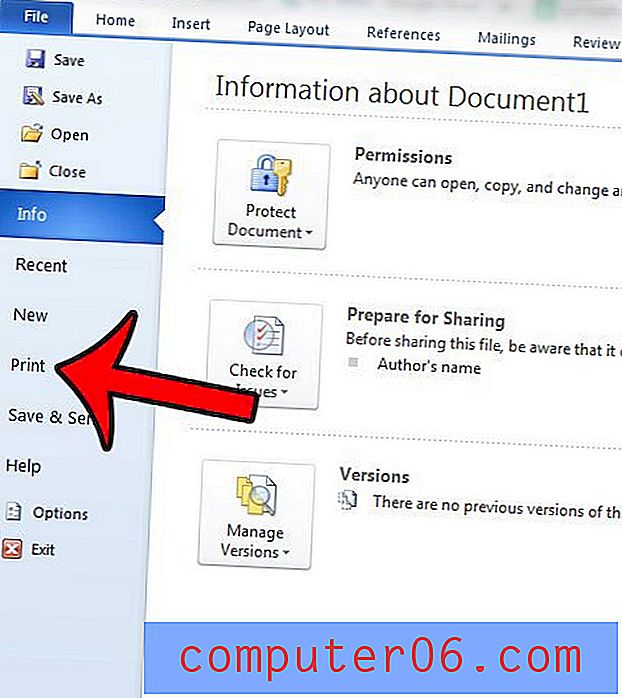
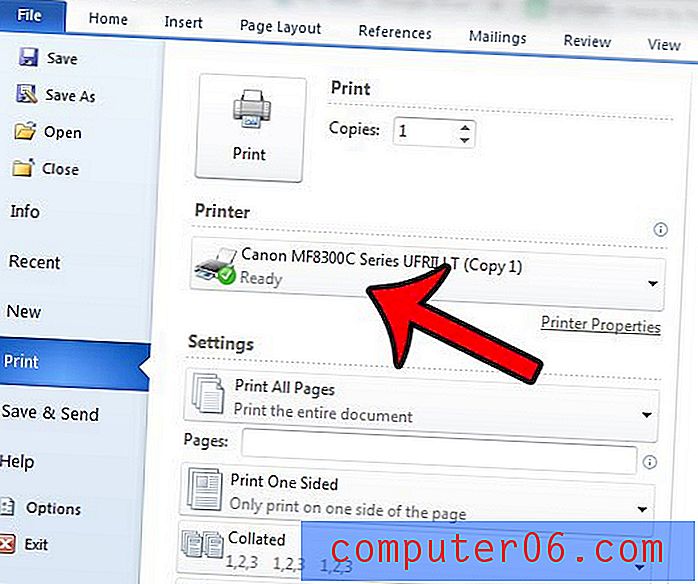
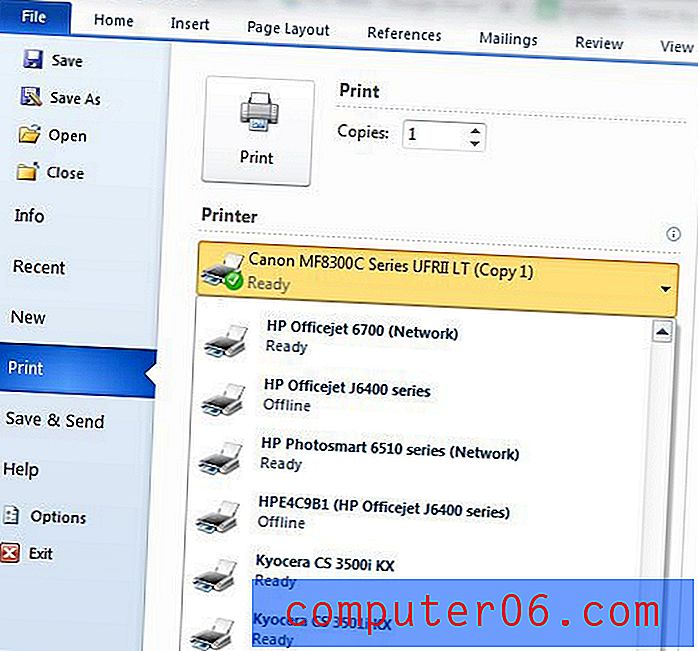
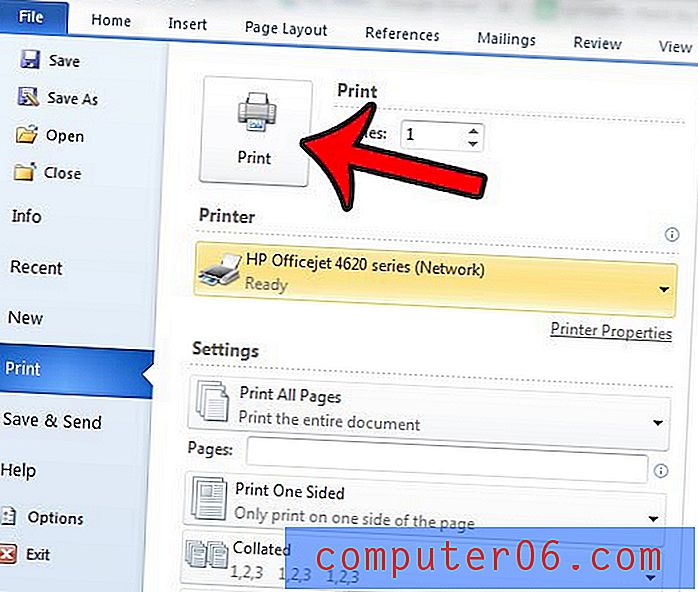
Daha önce de belirtildiği gibi, bu yalnızca geçerli belge için yazıcıyı değiştirir. Her belge için varsayılan yazıcıyı değiştirmek istiyorsanız, Windows 7'deki varsayılan yazıcıyı değiştirmeniz gerekir. Bu işlem, ekranın sol alt köşesindeki Başlat düğmesine ve ardından ekranın sol tarafındaki Aygıtlar ve Yazıcılar seçeneğine tıklayarak yapılabilir. sütunu sağ tıklayın. Ardından, tercih edilen yazıcıyı sağ tıklatıp Varsayılan yazıcı olarak ayarla seçeneğini belirleyebilirsiniz.
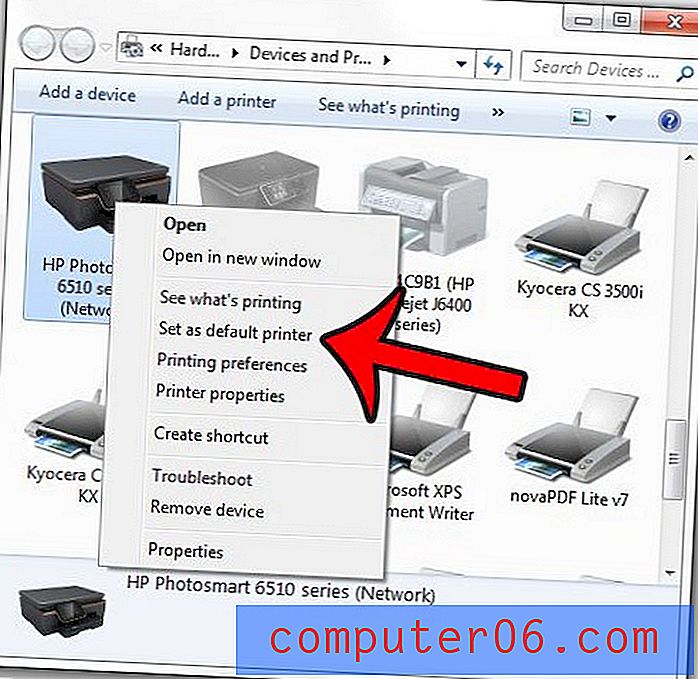
Windows 7'de varsayılan yazıcınızı değiştirmek için ek yardıma ihtiyacınız varsa, daha ayrıntılı talimatları okumak için burayı tıklayabilirsiniz.